键盘连点怎么解决 如何解决win10系统键盘长按变成连点的问题
更新时间:2024-01-29 12:57:17作者:yang
在日常使用电脑的过程中,我们经常会遇到一些键盘使用的问题,其中之一就是键盘长按变成连点的情况,尤其是在使用Win10系统时,这一问题更加普遍。当我们长按某个键时,却发现字符不断重复输入,这不仅影响到我们的工作效率,还会引发一系列的困扰。如何解决这个问题呢?在本文中我们将探讨一些解决Win10系统键盘长按变成连点的方法,帮助大家轻松应对这一问题。

1、点击左下角的开始按钮。
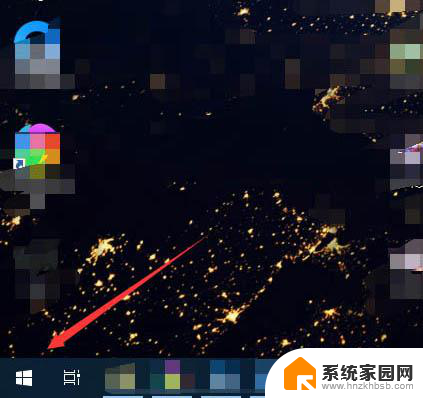
2、再选择设置。
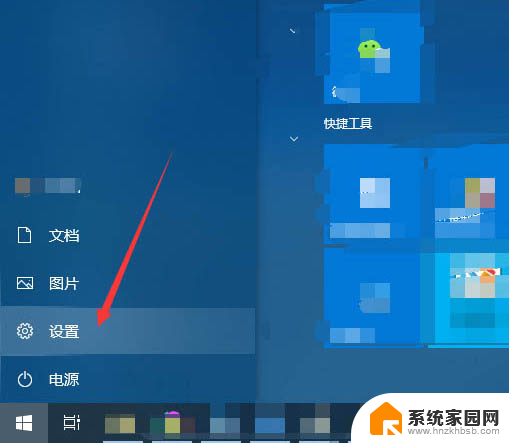
3、点击进入轻松使用。
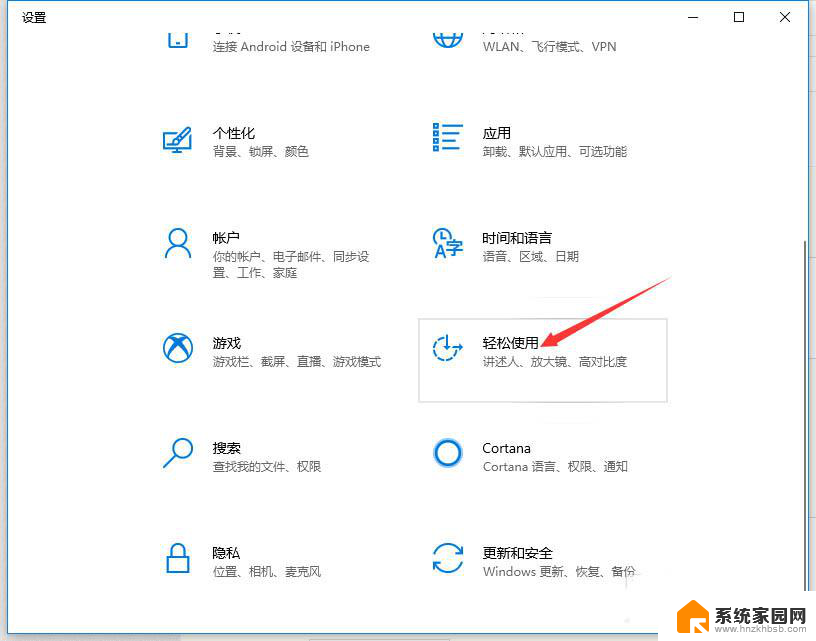
4、在左侧往下滑动找到键盘。
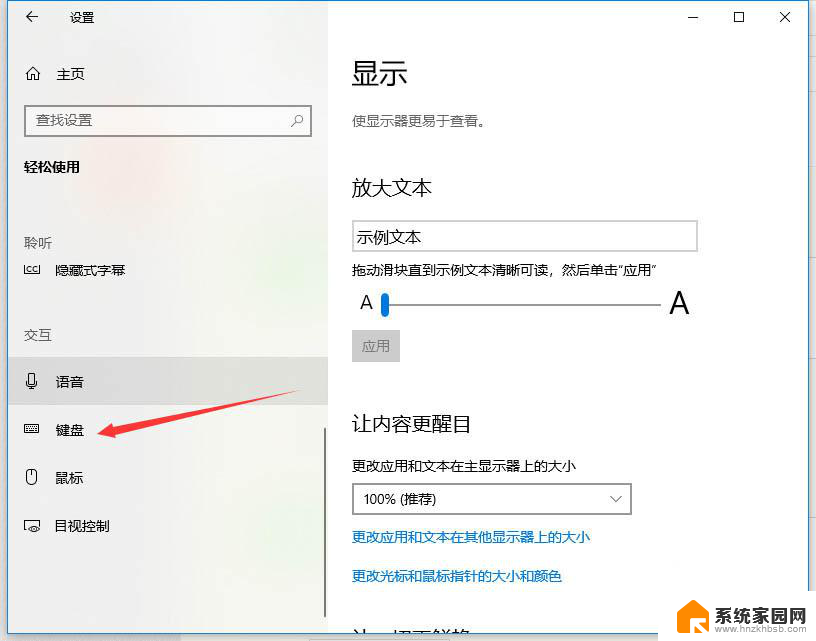
5、找到使用筛选键。
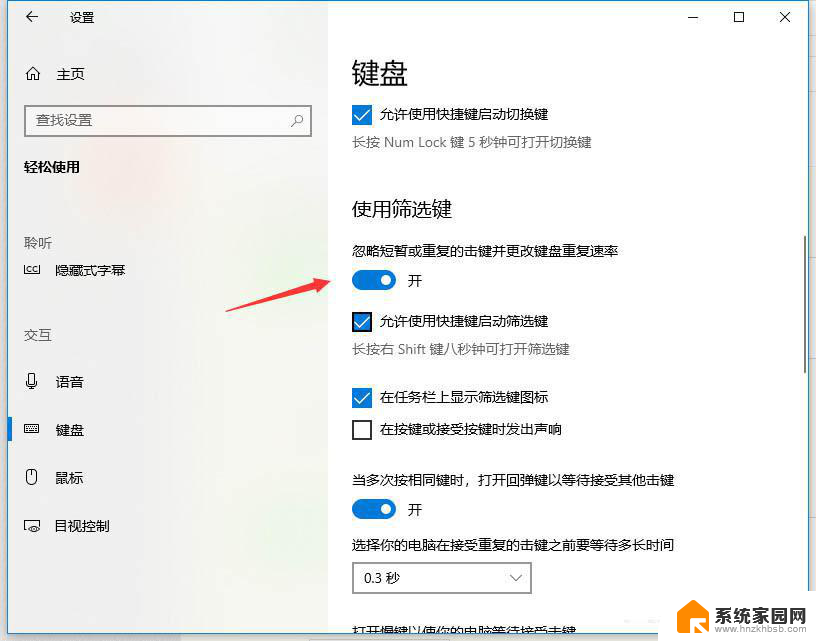
6、将其按钮关闭即可。
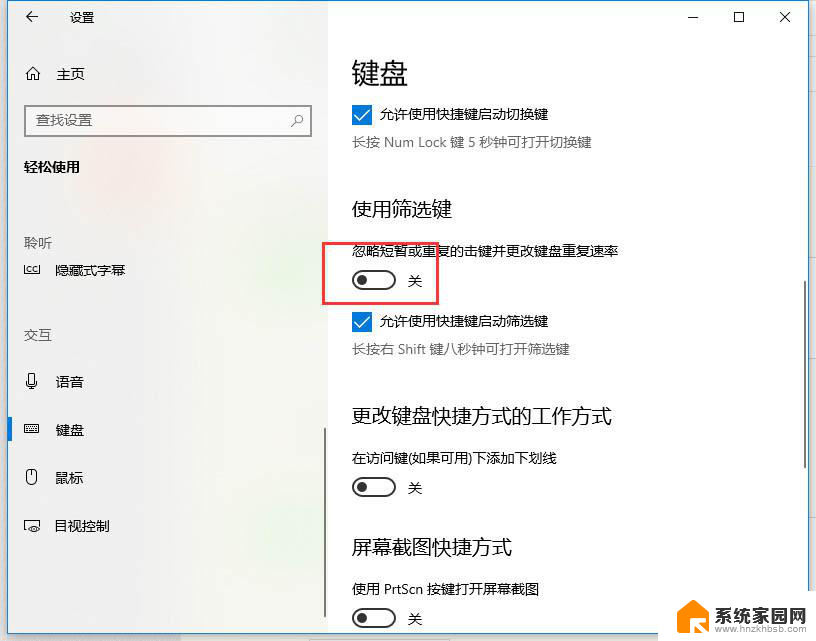
7、如果还是无效,可能是键盘损坏导致。
电脑关机后键盘灯还亮该怎么办?
win10平板无法连接BOW蓝牙键盘怎么办?
电脑开机后总是重复输入键盘上的一个键怎么办?
以上就是解决键盘连点问题的全部内容,如果你遇到这种情况,可以尝试按照小编的方法来解决,希望对大家有所帮助。
键盘连点怎么解决 如何解决win10系统键盘长按变成连点的问题相关教程
- win10键盘菜单键按了没反应 win10开始菜单点击无效的解决方案
- win10键盘不能连续按一个键 无法连续按同一个按键两次怎么解决
- windows无法完成对u盘的格式化 如何解决win10系统中无法格式化u盘的问题
- win10键盘失效了 WIN10系统键盘无法输入解决方法
- win10按键错乱 win10电脑键盘乱码怎么解决
- win10连蓝牙耳机 如何解决Win10无法连接蓝牙耳机的问题
- windows10按键盘跳出别的东西 win10电脑按键盘会弹出广告怎么解决
- 电脑w键变成快捷键了 win10键盘变成快捷键怎么恢复
- win10电脑有线开热点手机连不上 win10系统无法识别手机热点怎么解决
- win10系统cad字体问题 如何在AutoCAD中解决字体显示乱码问题
- win十电脑为什么新建不了文件夹 win10桌面右键无法新建文件夹解决方法
- uefi怎么备份win10系统 如何创建Win10系统备份
- windows输入法切换快捷键设置 Win10输入法切换快捷键Shift修改方法
- windows10从哪看显卡 笔记本电脑显卡信息怎么查看
- win10桌面图标边框 电脑桌面边框颜色修改
- windows10开机进入安全模式快捷键 win10安全模式进入教程
win10系统教程推荐
- 1 windows输入法切换快捷键设置 Win10输入法切换快捷键Shift修改方法
- 2 windows10从哪看显卡 笔记本电脑显卡信息怎么查看
- 3 windows10开机进入安全模式快捷键 win10安全模式进入教程
- 4 win系统激活时间 win10怎么看系统激活时间
- 5 如何更改windows10开机密码 笔记本开机密码如何修改
- 6 win10怎么找自动下载的流氓软件 win10搜索程序的方法
- 7 win10怎么允许防火墙 怎么设置防火墙允许特定IP地址
- 8 win10电脑密码忘记怎么办破解 笔记本电脑登录密码忘记了怎么办
- 9 window10系统怎么调字体大小 笔记本怎么调整字体大小
- 10 笔记本win10wifi不可用 笔记本连接不上公共场所的无线网络怎么办